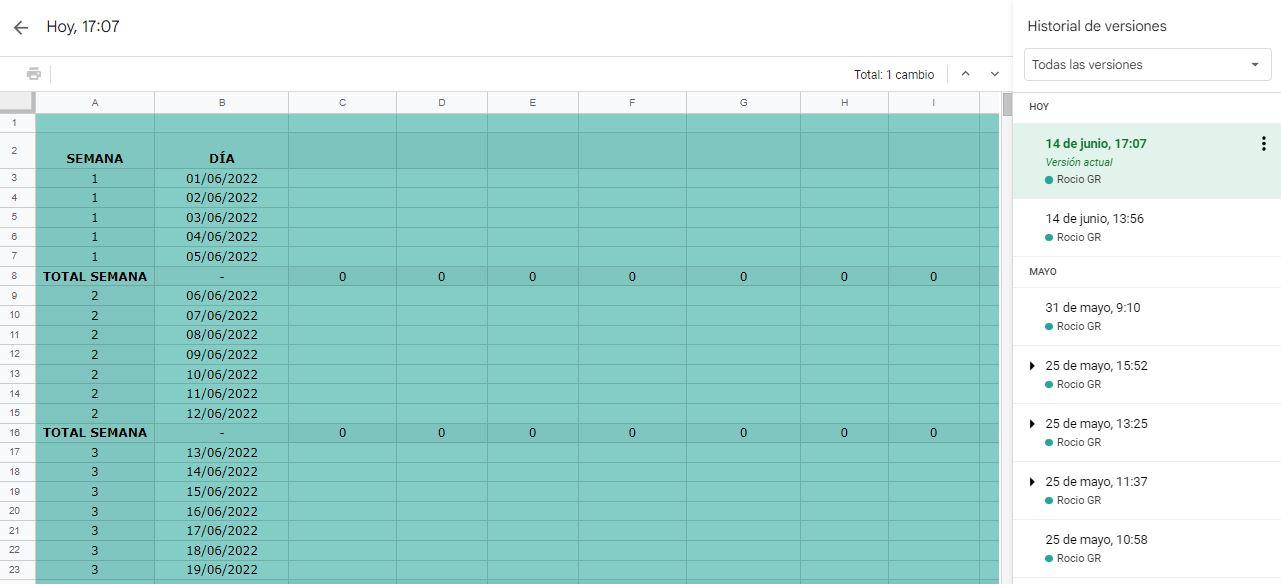Se você precisar fazer uma planilha, podemos usar o Excel e geralmente é a opção mais comum. Mas não é a única opção e podemos usar alternativas gratuitas como o Google Sheets. O que é o Planilhas Google? Nos próximos parágrafos, explicamos como você pode usar planilhas online, quais são as diferenças do Excel ou como podemos criar uma planilha do Google gratuitamente para compartilhá-la e editá-la em tempo real com outros usuários.
Nos próximos parágrafos, explicaremos como fazê-lo, como criar planilhas do Google, de quais plataformas podemos criá-los ou quais modelos existem.
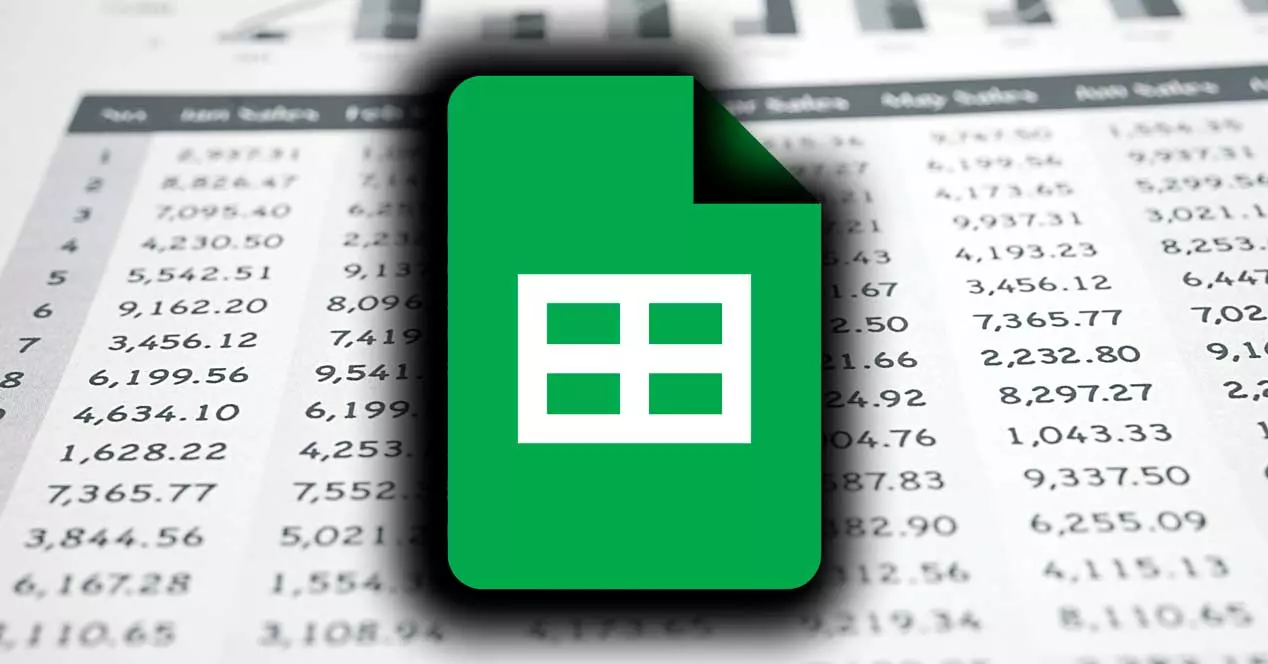
O que é o Planilhas Google ou Planilhas
O Planilhas Google é a ferramenta do Google para criar planilhas da mesma forma que você as cria em Microsoft Excel, uma ferramenta mítica e fundamental criada na década de oitenta. Mas O Planilhas Google é gratuito e nos permite editar colaborativamente em tempo real com qualquer conta do Google. Podemos ter quantas planilhas quisermos e inserir fórmulas, automatizar tarefas, validar dados, atribuir tarefas ou combinar com outros aplicativos do Google.
Uma das principais vantagens desta ferramenta é que as alterações são salvas automaticamente no histórico de versões para que todos trabalham com a ferramenta mais recente, mas também podemos desfazer possíveis erros. E podemos gerenciar todos os tipos de planilhas personalizando-as com filtros, ações, colunas, cores, fontes… Ou podemos baixá-las para consultá-las offline ou para abri-las de outros programas semelhantes, como o próprio Excel.
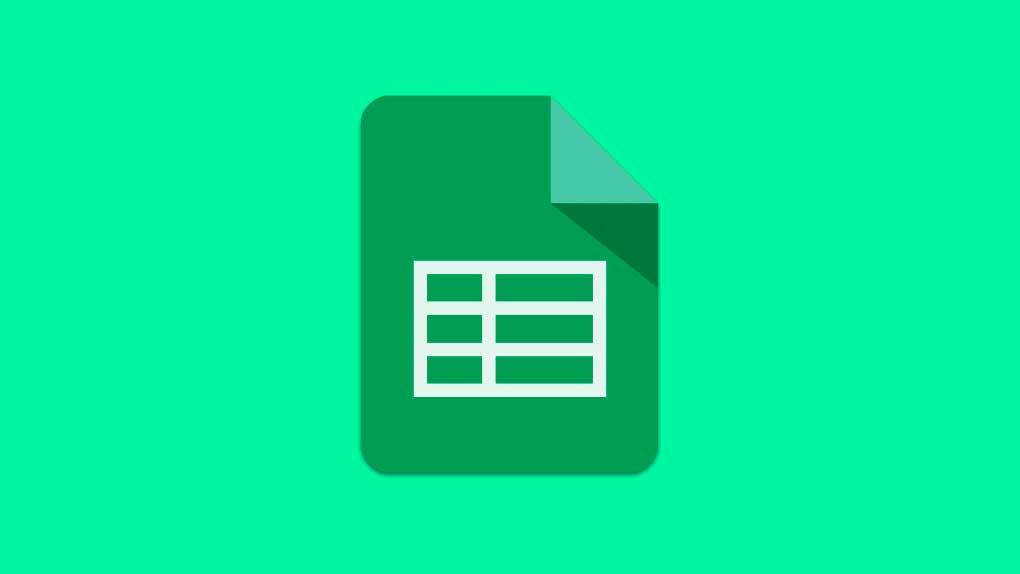
Plataformas e dispositivos compatíveis
Podemos usar o Planilhas Google a partir do navegador, simplesmente acessando nosso navegador e abrindo nossa conta do Google. A partir daqui podemos abrir planilhas do Google sem nenhum problema e é compatível com os principais navegadores: você pode usá-lo em Google ChromeMicrosoft borda, Mozila Firefox, Explorador de Internet, Apple Safári…
Também podemos usá-lo por descarga a aplicação em nosso celular porque desde 2014 podemos usar um aplicativo específico para abrir o Google Sheets no smartphone com acesso a todas as suas planilhas criadas a partir do aplicativo.
O aplicativo é gratuito para Android e iOS e tem uma interface confortável a partir da qual podemos dar uma olhada ou editar todas as planilhas que vinculamos aos nossos diferentes e-mails sem precisar recorrer ao navegador.
Diferenças com o Excel
Quase não há diferenças entre o Google Sheets e o Excel e saberemos como usar o Google Sheets sem nenhum problema. Quase não há diferenças e podemos usar o mesmo formato em ambos: os documentos são compatível com Excel se os criarmos no Google. Existem diferenças que nos permitem, por exemplo, colaborar em tempo real a partir de Planilhas sem a necessidade de ter nenhum programa específico instalado.
Mas ambos nos permitem adicionar fórmulas e usar todos os tipos de filtros e visualizações de filtros para colunas. Ambos também nos permitem manualmente criar gráficos or tabelas dinâmicas , mas o Planilhas Google adiciona algumas vantagens, como criar gráficos ou tabelas dinâmicas automaticamente com “Explorar”.
Ambos são praticamente idênticos e não há diferenças em termos de uso, pois a maioria das fórmulas pode ser aplicada a ambos e seus usos são exatamente os mesmos. Além disso, os formatos são compatíveis entre si e com qualquer template.
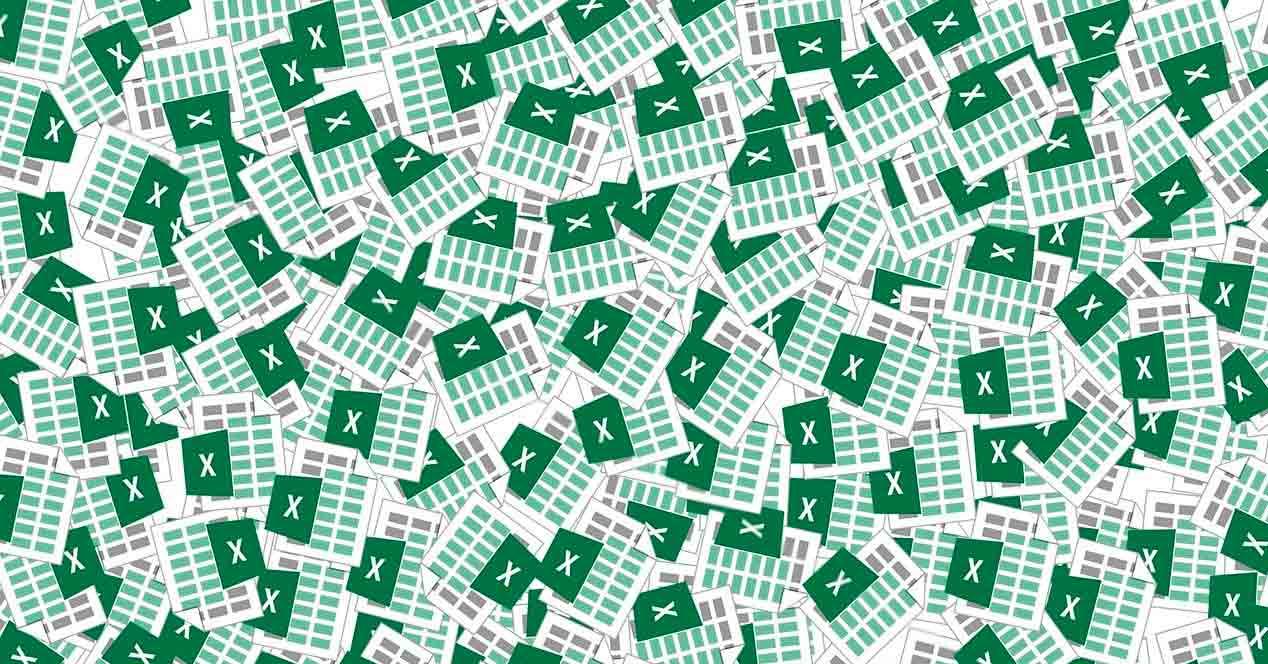
Como usar o Planilhas Google
Para usar o Planilhas Google ou planilhas do Google, precisamos apenas ter uma conta do Google totalmente gratuita. Sua conta do Gmail é a mesma que você precisa para acessar o Drive e também para acessar ferramentas como esta, por exemplo. Depois de ter a conta criada, basta ir para Lençóis para criar uma planilha do zero ou abra a galeria de modelos.
Como você pode ver na captura de tela abaixo, podemos tocar no "+" na parte superior da tela para criar uma folha em branco, mas também podemos tocar na galeria de modelos para usar qualquer um dos pré-carregados e só teremos que modificar os dados ou cores para adaptá-lo ao que precisamos.
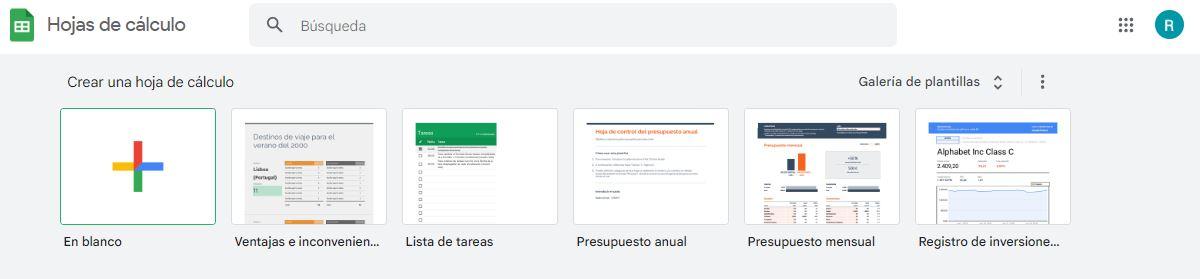
Na parte inferior da tela teremos, uma vez criada uma planilha, todas as planilhas. Além disso, veremos uma série de filtros que nos permitem filtrar e escolher apenas o nosso ou tudo o que temos em nosso Google drive independentemente de quem o possui. Podemos gerenciá-los por pastas ou podemos ordenar de acordo com as últimas que você abriu ou de A a Z, por exemplo, como você pode ver na imagem abaixo.
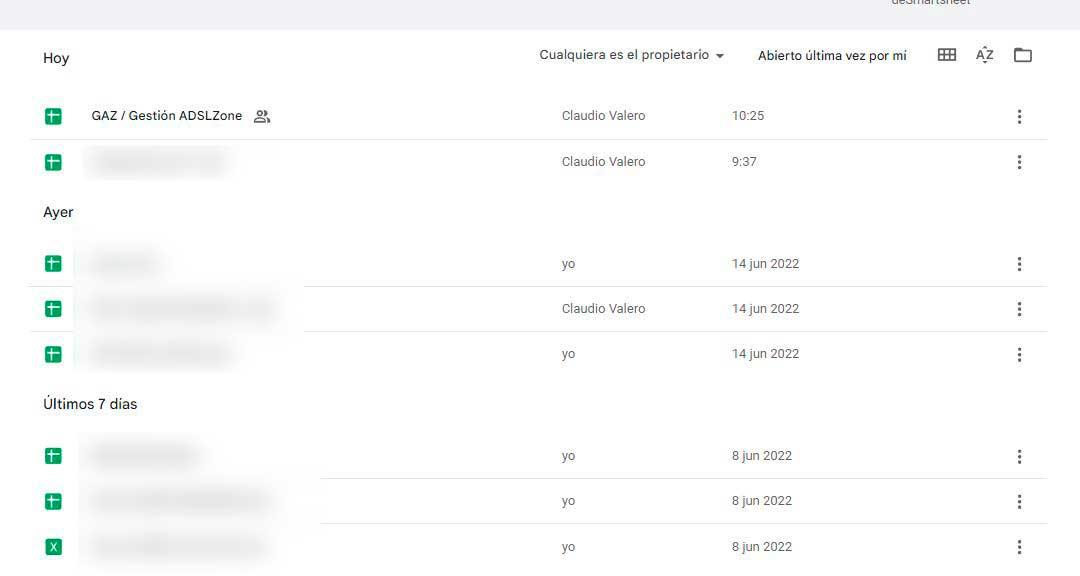
galeria de modelos
Podemos escolher entre os modelos que estão disponíveis nas planilhas do Google. Diferenciados em diferentes categorias, podemos escolher entre vários modelos e depois personalizá-los e modificar tudo o que você precisa: cores, dados…
Entre as categorias encontramos: pessoal, trabalho, gerenciamento de projetos, educação. E dentro deles encontramos todos os tipos de modelos que podemos usar: lista de tarefas, orçamento anual, orçamento mensal, registro de investimentos do Google Finance, calendário, planejamento de viagens, planejamento de casamentos, lista de jogadores da equipe, vantagens e inconvenientes, fatura, folha de ponto, planilha de controle de orçamento anual, relatório de despesas, ordem de compra, planejamento de turno de funcionários, gerente de relacionamento com cliente, gráfico de Gantt, cronograma de projeto, acompanhamento de projeto, cronograma de marketing de eventos, atendimento, boletim, folha de controle de tarefas…
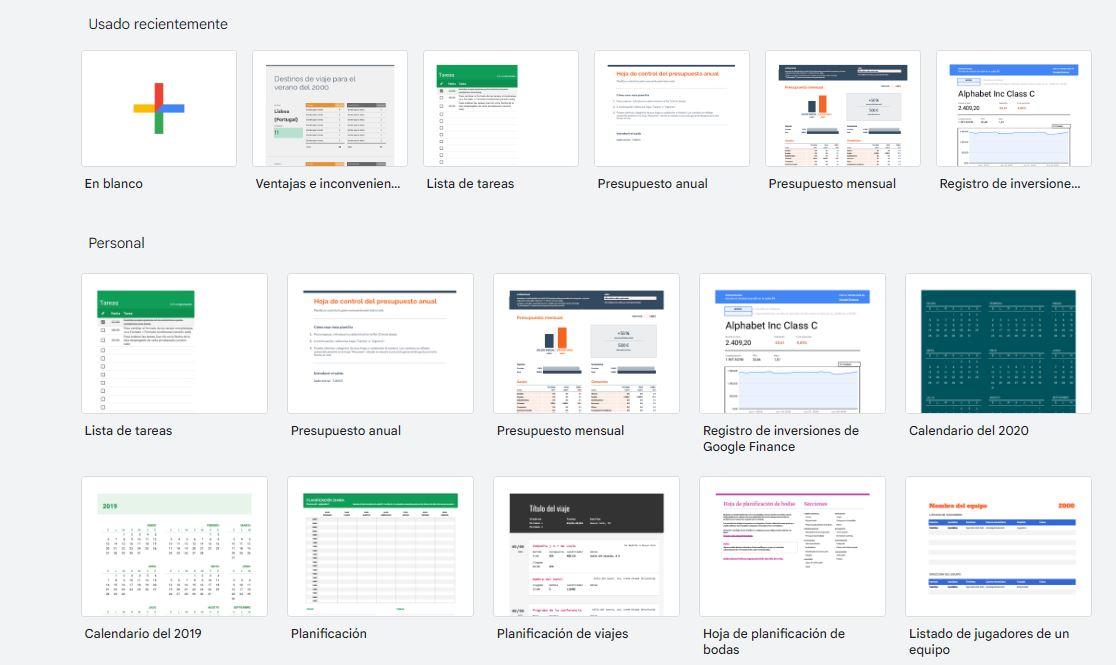
Basta clicar em qualquer um deles e podemos começar a editar tudo o que queremos tocando nas diferentes colunas e linhas. Podemos alterar designs e conteúdos, podemos modificar a tipografia, as cores, os títulos ou os diferentes textos até que se adapte ao que precisamos, mas sem ter que criá-lo do zero. Pode ser útil se você se encaixa em algo que já está feito.
Criar uma planilha do zero
Outra opção é começarmos do zero uma planilha que seja mais adequada ao que precisamos e seja qual for o uso que queremos dar a essa planilha. Seja profissional ou pessoal. Podemos usá-lo para um orçamento, para acompanhar os alunos, para gerenciar tarefas no trabalho ou simplesmente para organizar tarefas em casa ou saber quantas vezes algo se repete ao longo do tempo.
Basta seguir os passos anteriores e tocar em “+” para criar uma planilha na qual veremos todas as colunas e linhas correspondentes. Podemos adicionar diferentes seções, adicionar fórmulas, adicionar filtros... Basta inserir todos os dados ou usar as opções oferecidas pelas planilhas do Google.
Por exemplo, podemos criar uma planilha com cores como a que você vê na captura de tela abaixo e com filtros que nos permitem adicionar automaticamente o total da semana, o total do mês… Além disso, como vemos neste exemplo, pode adicionar cores diferentes de acordo com colunas, tipos, etc.
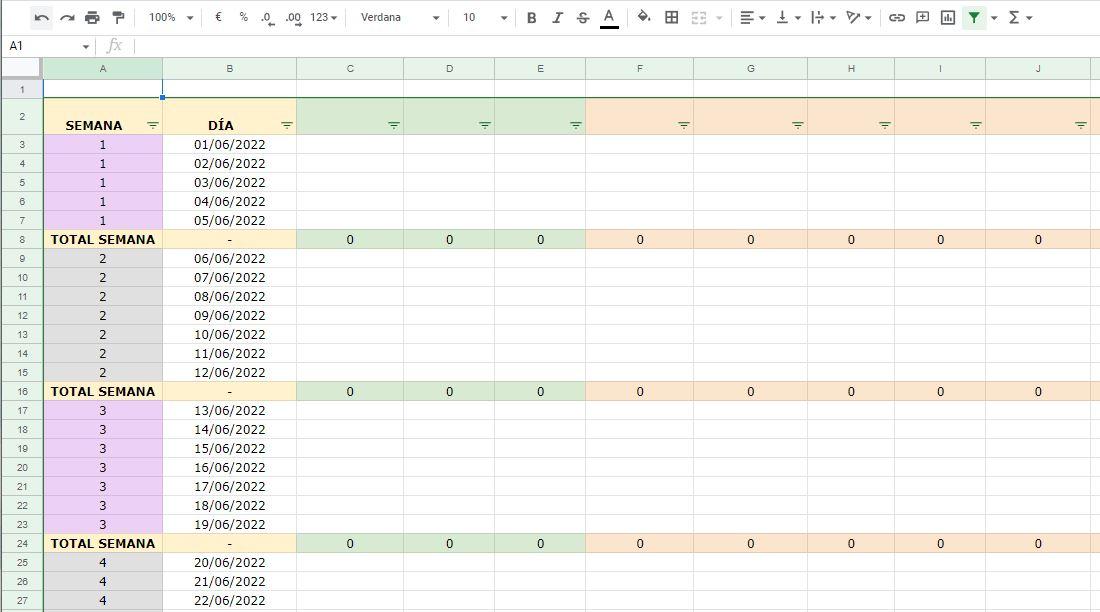
No topo podemos ver o diferente modificações da planilha criada. Podemos revisar versões anteriores ou restaurar uma versão caso tenhamos excluído algo por engano ou apenas queiramos ver quem tocou no quê. Podemos ver todas as alterações com data e hora, como você vê no exemplo.